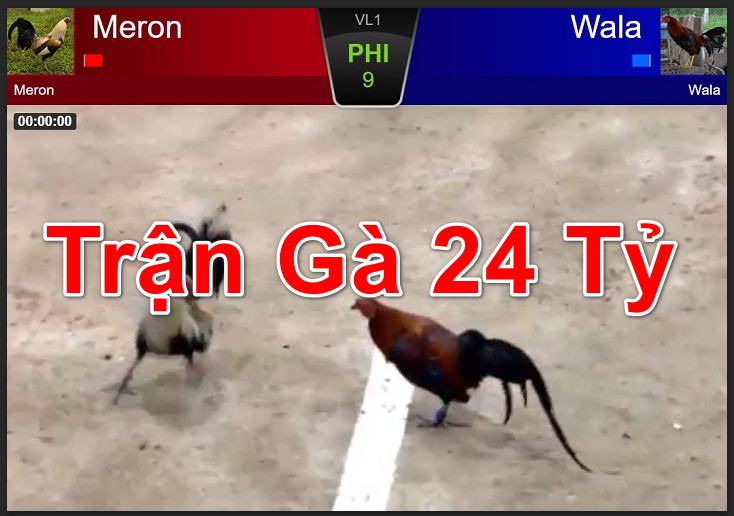***
=====>>>>Tăng 10k Follow + Buff Like Facebook Miễn Phí
Chia sẻ hình ảnh trên Facebook có thể là một điều tuyệt vời. Nhưng đôi khi bạn có thể có hình ảnh bạn muốn giữ ẩn từ người thân, đồng nghiệp, hoặc sử dụng lao động trong tương lai. Đừng sợ: có nhiều cách để giữ hình ảnh riêng tư của bạn.
Bạn đang xem: Cách không cho người lạ xem ảnh trên facebook

1. Ẩn hình ảnh đó trên dòng thời gian của bạn
Bước 1: Đăng nhập vào tài khoản Facebook của bạn và đi đến dòng thời gian của bạn bằng cách bấm vào tên của bạn ở góc trên bên phải.
Bước 2: Xem những bức ảnh được cho phép trên đăng trên dòng thời gian của bạn. Click vào “Ảnh” trong tiêu đề. Bạn sẽ thấy nó dưới ảnh bìa của bạn và giữa các liên kết “Giới thiệu” và “Bạn bè“. Tất cả các bức ảnh được cho phép trên dòng thời gian của bạn sẽ xuất hiện.
Bước 3: Chọn ảnh bạn muốn ẩn. Khi bạn nhìn qua những bức ảnh, nếu bạn nhìn thấy một ảnh mà bạn muốn ẩn, di chuột qua nó và nhấp vào biểu tượng bút chì xuất hiện. Chọn “Ẩn khỏ dòng thời gian” Lặp lại nhiều lần như bạn muốn.
Lưu ý rằng quá trình này sẽ làm việc, đến một mức độ nào, cho bức ảnh mà bạn đã gắn thẻ. Tuy nhiên, bạn không có quyền kiểm soát hoàn toàn của những bức ảnh bởi vì bạn không phải là một trong những người tải lên chúng. Vì vậy, ngay cả khi bạn ẩn chúng từ thời gian của bạn, bạn nên biết rằng những người khác được gắn thẻ trong họ vẫn sẽ có thể nhìn thấy chúng.
2. Ẩn Album của bạn
Bước 1: Đăng nhập vào tài khoản Facebook của bạn và đi đến dòng thời gian của bạn bằng cách bấm vào tên của bạn ở góc trên bên phải.
Bước 2: Xem những bức ảnh được cho phép trên đăng trên dòng thời gian của bạn. Click vào “Ảnh” trong tiêu đề. Bạn sẽ thấy nó dưới ảnh bìa của bạn và giữa các liên kết “Giới thiệu” và “Bạn bè“. Tất cả các bức ảnh được cho phép trên dòng thời gian của bạn sẽ xuất hiện.
Bước 3: Nhìn vào album của bạn. Sau khi nhấp vào “Ảnh“, click vào “Album ảnh“. Một danh sách các album ảnh của bạn sẽ xuất hiện.
Xem thêm: Các Tính Từ Thông Dụng Trong Tiếng Anh Nhất Định Bạn Phải Biết
Bước 4: Thay đổi chế độ người xem của bạn. Nếu bạn muốn ẩn một album, bấm vào biểu tượng cài đặt bên dưới nó. Bạn sẽ được cung cấp một số tùy chọn.
Chọn “Chỉnh mình tôi” nếu bạn muốn ẩn các album hoàn toàn.Chọn “Bạn bè” nếu bạn muốn chỉ có bạn bè và người quen của bạn để xem các album.Chọn “Công khai” nếu bạn muốn bạn bè hoặc những người không khết bạn với bạn đều có thể xem được.Chọn “Tùy chỉnh” nếu bạn muốn chỉ những người cụ thể người có thể xem album.
Bước 5: Lặp lại quá trình này để ẩn như nhiều album như bạn muốn.
3. Ẩn hình ảnh cụ thể bạn có Uploaded
Bước 1: Đăng nhập vào tài khoản Facebook của bạn và đi đến dòng thời gian của bạn bằng cách bấm vào tên của bạn ở góc trên bên phải.
Bước 2: Xem những bức ảnh được cho phép trên đăng trên dòng thời gian của bạn. Click vào “Ảnh” trong tiêu đề. Bạn sẽ thấy nó dưới ảnh bìa của bạn và giữa các liên kết “Giới thiệu” và “Bạn bè“. Tất cả các bức ảnh được cho phép trên dòng thời gian của bạn sẽ xuất hiện.
Bước 3: Nhìn vào album của bạn. Sau khi nhấp vào “Ảnh“, click vào “Album ảnh“. Một danh sách các album ảnh của bạn sẽ xuất hiện.
Bước 4: Chọn ảnh mà bạn đặc biệt muốn ẩn. Chọn một trong hai Timeline hoặc Hồ sơ Ảnh, nào có chứa các hình ảnh mà bạn muốn làm cho tư nhân. Sau đó, chọn hình ảnh bản thân.
Bước 5: Thay đổi chế độ người xem của bạn. Nếu bạn muốn ẩn một album, bấm vào biểu tượng cài đặt bên dưới nó. Bạn sẽ được cung cấp một số tùy chọn.
Chọn “Chỉnh mình tôi” nếu bạn muốn ẩn các album hoàn toàn.Chọn “Bạn bè” nếu bạn muốn chỉ có bạn bè và người quen của bạn để xem các album.Chọn “Công khai” nếu bạn muốn bạn bè hoặc những người không khết bạn với bạn đều có thể xem được.Chọn “Tùy chỉnh” nếu bạn muốn chỉ những người cụ thể người có thể xem album.
Bước 6: Chỉnh sửa hình ảnh của bạn. Bạn cũng có thể chọn để bấm vào “Edit” ở phía bên phải của một hình ảnh cụ thể. Sau đó nhấp vào chọn khán giả và khán giả ưa thích của bạn
Chuyên mục: Nhà Cái Uy Tín
Source: Minh Gà Chọi